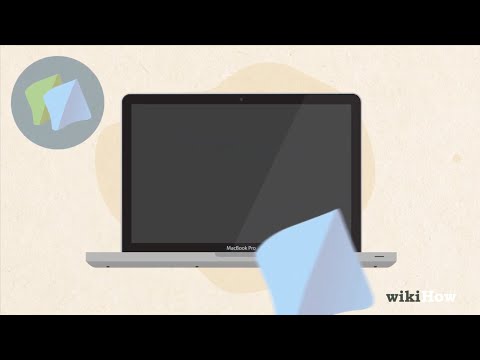A velocidade da Internet é medida normalmente pela velocidade de download, velocidade de upload e latência. Os Provedores de Serviços de Internet (ISPs), ao assinarem um contrato com um novo usuário, geralmente oferecem pacotes de serviços de Internet que estabelecem suas velocidades máximas de download e upload. Portanto, se o seu contrato com seu ISP estiver definido para uma velocidade máxima de 1 Mbps (megabits por segundo), não há como exceder legalmente esse limite de velocidade sem atualizar seu pacote de serviço. No entanto, existem maneiras de otimizar sua tecnologia para ter acesso mais completo aos dados disponíveis, aumentando assim sua velocidade. Em alguns casos, você pode até dobrar a taxa de download de arquivos e navegação na Internet.
Passos
Método 1 de 3: Aumentando a velocidade melhorando o hardware

Etapa 1. Use um cabo Ethernet no lugar da Internet sem fio
Wi-fi é muito conveniente e pode ser a melhor opção para seus dispositivos portáteis, como seu telefone ou tablet. Mas alguns estudos indicam que, ao usar a Internet sem fio, você pode reduzir sua velocidade em até 30%.

Etapa 2. Atualizar seu roteador
Roteadores mais antigos podem sofrer com componentes desatualizados que podem estar limitando seu acesso aos dados pelos quais você está pagando. Os roteadores variam do ultra-caro ao básico básico, que pode custar de US $ 20 a mais de US $ 10.000. Para a maioria dos usuários domésticos, um roteador na faixa de US $ 20 a US $ 50 deve ser suficiente para suas necessidades de Internet.
Boosters sem fio e antenas direcionais podem salvar dados desperdiçados, seja direcionando os dados sem fio de uma forma mais concentrada ou tornando mais fácil para o seu computador captar o sinal sem fio. Decida se um é adequado para sua situação pesquisando "amplificadores de sinal sem fio" ou "antenas direcionais sem fio" online

Etapa 3. Avalie seu modem
Muitos modems são fornecidos pelo seu ISP por uma pequena taxa de aluguel mensal, mas as taxas de aluguel se acumulam e às vezes o modem que você está alugando não é o ideal. Faça uma pesquisa na Internet para saber qual modem funcionará melhor com sua conexão de Internet e, se você achar que o modem fornecido está faltando, atualize para um modelo mais recente.
Alguns especialistas sugerem que você atualize seu modem a cada três anos para garantir a máxima eficiência

Etapa 4. Reinicialize o modem e a frequência do roteador
Executar a tecnologia por longos períodos de tempo pode criar um acúmulo de erros, arquivos gravados, atualizações e pode colocar pressão sobre o uso constante. Embora não haja garantia de que isso melhore a velocidade da Internet, redefinir o roteador e o modem semanalmente pode ter uma melhora perceptível na velocidade da Internet.

Etapa 5. Avalie a condição do seu dispositivo
Se você estiver usando um computador ou dispositivo mais antigo, os problemas de velocidade da Internet podem ser simplesmente o resultado de tecnologia desatualizada, RAM insuficiente ou capacidade de processamento inadequada. Um dispositivo novo e totalmente atualizado pode ser a única maneira de melhorar sua velocidade, se for o caso.

Etapa 6. Altere sua localização se estiver usando Internet sem fio
Mover o dispositivo para mais perto do roteador sem fio, caso você esteja usando sem fio para o seu dispositivo, pode melhorar significativamente a intensidade e a velocidade do sinal. Paredes, móveis ou utensílios domésticos podem estar interferindo ou absorvendo o sinal de wi-fi, e um pequeno movimento às vezes pode fazer uma grande diferença na velocidade.
Reposicionar o roteador também pode ser uma boa ideia, especialmente se a intensidade do sinal for um problema com a sua Internet

Etapa 7. Desligue todos os dispositivos de Internet, exceto o seu
Se vários usuários em sua casa estiverem usando a Internet ao mesmo tempo, a velocidade máxima da Internet fornecida a você será dividida entre os dispositivos. Mesmo se você não estiver usando diretamente seu telefone ou tablet, deixar esses dispositivos ligados e conectados à Internet pode roubar largura de banda preciosa de você, diminuindo sua velocidade.
Método 2 de 3: Aumentando a velocidade por software

Etapa 1. Verifique se há atualizações para seu roteador, modem e computador
A maioria dos roteadores e modems não atualiza automaticamente o software, e atrasar-se em mantê-lo atualizado pode limitar o acesso à Internet. "Firmware" é o software embutido em seu modem, e você pode verificar se ele está atualizado através da página de administração de seu roteador.
Digite seu gateway de Internet padrão ou endereço de gateway DHCP no navegador para acessar a página de administração do roteador. Se você não tiver certeza de sua ID, o número padrão é: 192.168.0.1

Etapa 2. Altere as configurações do roteador
Isso pode não funcionar para todos os dispositivos, portanto, verifique primeiro on-line para ver se o seu dispositivo pode lidar com um roteador sem ponte. A maioria dos roteadores de modelo mais recentes provavelmente oferecerá suporte a esse recurso. Acesse seu roteador para un-bridge digitando seu endereço IP (também conhecido como endereço de gateway padrão) em seu navegador. Agora que você acessou o roteador, navegue até a seção que diz "Tipo de interface sem fio", frequentemente localizada em Configurações sem fio avançadas. Altere isso de 802.11b / g / n (20 MHz) para 802.11n (40 MHz). Isso ajusta a taxa de transferência máxima do roteador de 300 Mbps a 600 Mbps, criando o dobro da largura de banda e, potencialmente, o dobro da velocidade.
Se você tiver dificuldade para acessar seu roteador, o número do gateway padrão é "192.168.0.1". Digitar isso em seu navegador deve abrir uma caixa de diálogo solicitando seu nome de usuário e senha

Etapa 3. Organize seus aplicativos
Seja em um telefone ou outro dispositivo, aplicativos desnecessários em execução em segundo plano podem roubar sua capacidade de processamento e largura de banda. Elimine todos os aplicativos desnecessários ou não utilizados. Se você não tiver certeza se um aplicativo é necessário ou não, uma rápida pesquisa na Internet do nome completo do aplicativo deve revelar se você pode descartá-lo ou não.

Etapa 4. Limite o número de aplicativos em execução
Muitos aplicativos em execução no seu dispositivo podem sobrecarregá-lo, tornando a Internet mais lenta. Mesmo os aplicativos executados em segundo plano podem ter esse efeito. Desinstale todos os programas de que não precisa.
Os aplicativos para smartphones consomem muita largura de banda. Alguns estudos afirmam que o software do smartphone pode usar até 10,7 MB por hora

Etapa 5. Execute o software antivírus e antimalware
Há uma abundância de serviços básicos gratuitos e serviços de pagamento para usar mais abrangentes que você pode encontrar com uma rápida pesquisa online. Vírus e malware podem criar um gargalo que limita seu acesso à Internet e prejudica sua velocidade ou então bloqueia seu computador a ponto de não ficar online.
Não instale mais de um programa antivírus, pois programas diferentes podem entrar em conflito uns com os outros, prejudicando sua velocidade

Etapa 6. Instale um complemento do navegador
Existem add-ons disponíveis para você que pré-carregam os links antes de você clicar neles, o que fará com que sua navegação pareça instantânea. Dependendo do complemento que você usa e do dispositivo em que o usa, isso pode aumentar o uso de largura de banda em qualquer lugar de 2x - 10x sua velocidade normal.
Instale add-ons com cuidado. Alguns deles são simplesmente malware se mascarando como um programa útil, e muitos complementos, mesmo aqueles que alegam ajudar na velocidade, consumirão seu poder de processamento e diminuirão a velocidade
Método 3 de 3: Aumento da velocidade ajustando o registro do Windows

Etapa 1. Acesse o Editor de registro do Windows
Vá para executar a partir do menu iniciar e digite "Regedit". O Editor de registro do Windows é uma ferramenta que você pode usar para modificar o registro do sistema, que é onde as informações operacionais do seu computador são armazenadas.

Etapa 2. Navegue até a subpasta "NameSpace"
Você terá que vasculhar a seção de registro "HKEY_LOCAL_MACHINE" para encontrar a pasta NameSpace. No Editor do Registro, selecione "HKEY_LOCAL_MACHINE", que contém informações relacionadas ao seu hardware. Nessa seção, navegue pelas seguintes pastas: Software → Microsoft → Windows → CurrentVersion → Explorer → Computador remoto → Namespace.

Etapa 3. Encontre o valor da taxa de transferência da rede
A subpasta NameSpace contém informações que pesquisam os computadores da rede em busca de tarefas agendadas, o que se traduz em tempos de carregamento mais longos gastos na navegação. Você encontrará o valor {D6277990-4C6A-11CF-8D87-00AA0060F5BF}.

Etapa 4. Ajuste seu rendimento
Certifique-se de compreender as ramificações ao ajustar este valor, mas simplesmente clicar com o botão direito e excluí-lo da pasta NameSpace deve aumentar a velocidade do seu navegador.